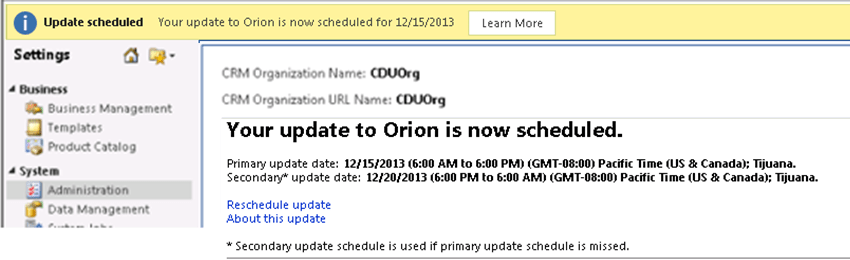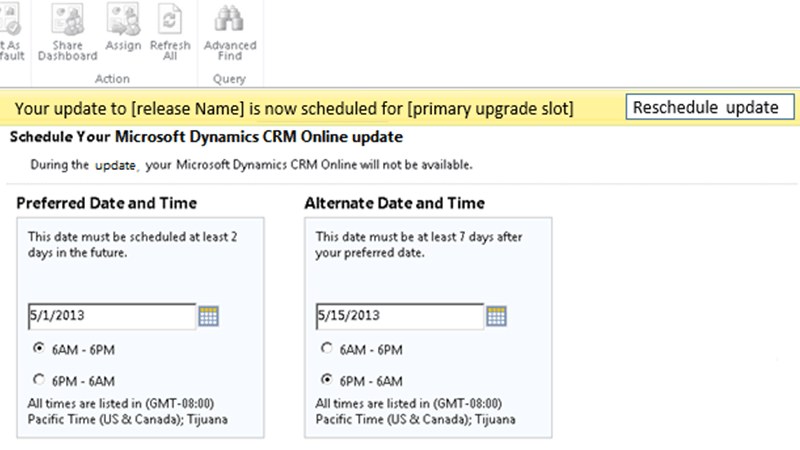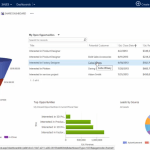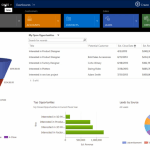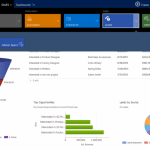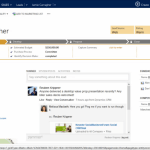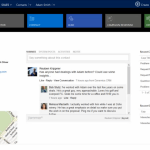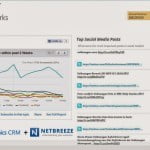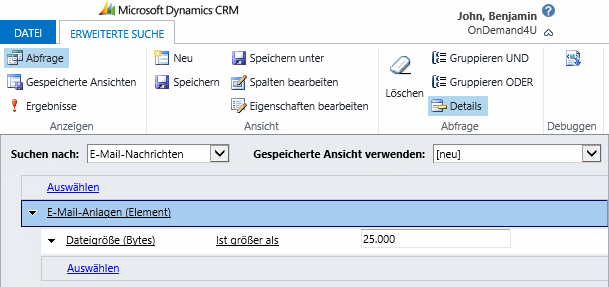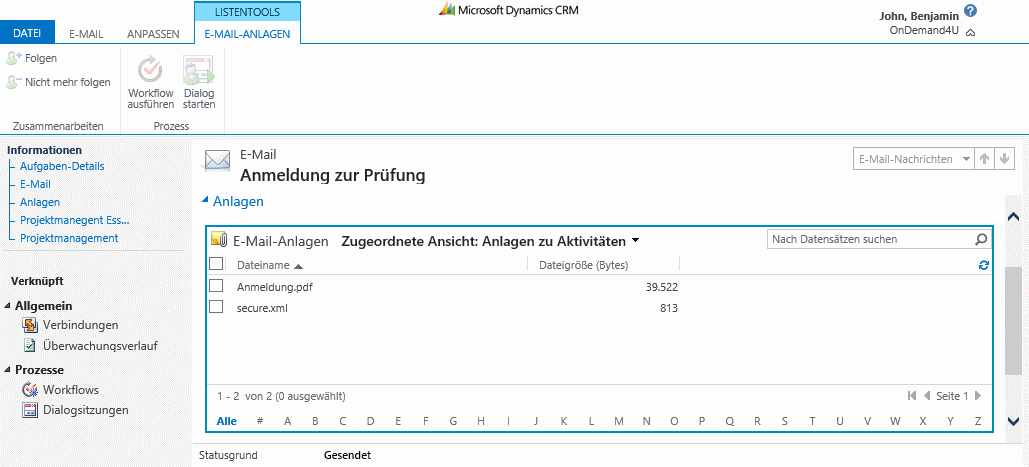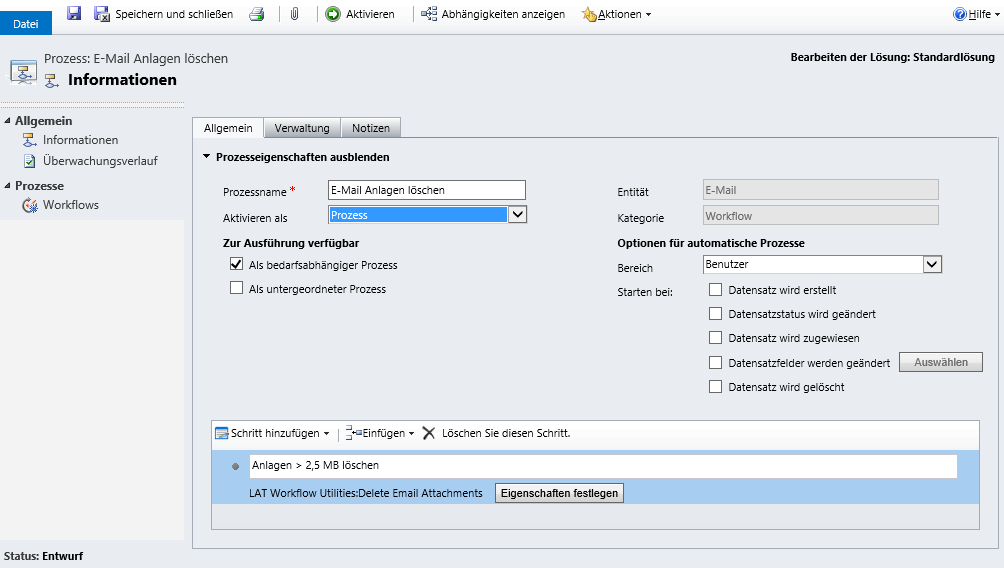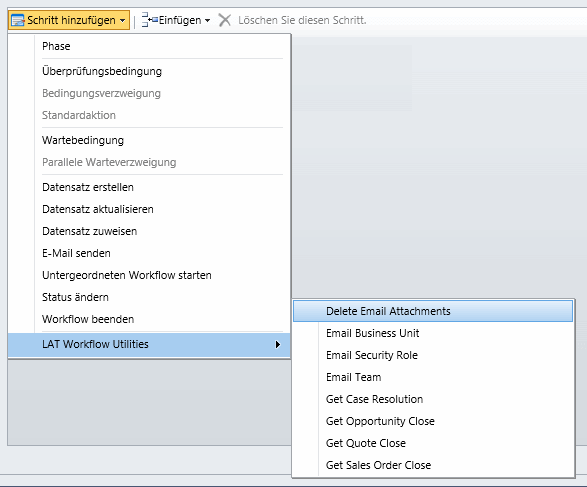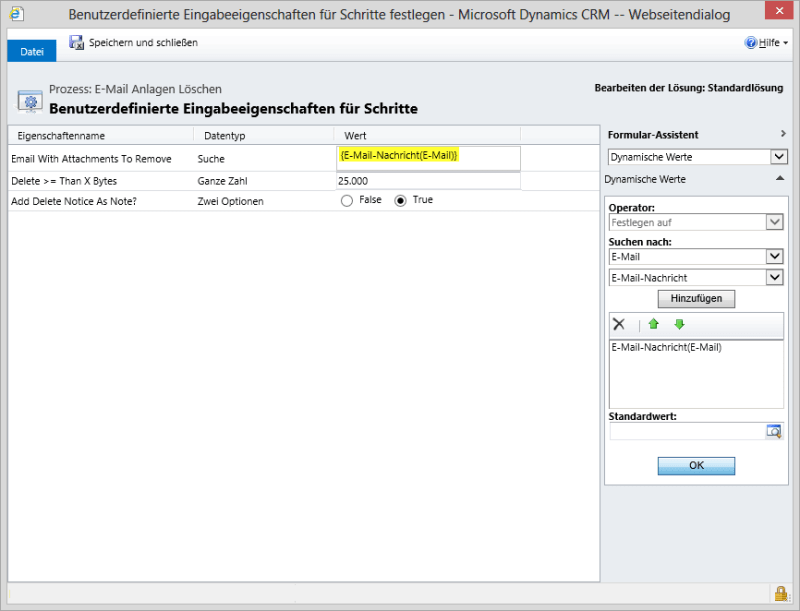Liebe Leser, wenn ihr in diesem Artikel eine weitere Variante von “Microsoft Dynamics CRM 2013 makes business personal” erwartet muss ich euch enttäuschen. Ich werde hier die mir bisher bekannten Fakten über Features, Anforderungen und Preisen zu Dynamics CRM 2013 auf den Tisch legen und dabei versuchen eben nicht wie eine Pressemitteilung zu klingen.
Was bringt Dynamics CRM 2013?
Endlich ist es möglich in annähernd einem einzigen aufgeräumten Fenster zu arbeiten in dem sich alles abspielt und das zudem auch per Touch bedient werden kann. Zudem ist es möglich verschiedene (mobile) Browser zu verwenden oder eine der neuen, mit Dynamics CRM 2013 erscheinenden, kostenlosen Apps für mobile Geräte.
In den neuen Formularen können verschiedene Prozesse für eine Aufgabe definiert werden. Beispielsweise könnten für die Service Anfragen unterschiedliche Bearbeitungsprozesse definiert werden, abhängig davon ob der Kunde einen Support Vertrag hat oder eben nicht.
Kommunikation ist ein weiteres großes Thema, so ist wie in Polaris auch schon eine Yammer Integration mit an Bord. Dadurch erscheinen Nachrichten aus CRM in Yammer und umgekehrt und mit einer Yammer Integration für SharePoint mutiert Yammer dann vom netten kleinen Social Network zum Intranet: Übrigens, Mitarbeiter ohne Zugang zu CRM können durch Yammer Nachrichten mit CRM interagieren.
Wann ist es soweit?
Dynamics CRM 2013 ist für den Herbst 2013 angekündigt. Nun Herbst ein dehnbarer Begriff in Zeiten der globalen Erwärmung und es macht auch nicht auf einmal *BUMM* und da ist es, sondern man muss das Update selbst anstoßen.
Dynamics CRM Online Kunden können dafür einen Zeitraum innerhalb eines Jahres für die Durchführung des Updates von Dynamics CRM 2011 auf Dynamics CRM 2013 wählen.
OnPremise Kunden können den Update-Zeitpunkt logischerweise komplett selbst bestimmen.
Vorrausetzung für ein Update ist dass die im System durchgeführten Anpassungen mit dem Update kompatibel sind, sprich nicht unsupported in Dynamics CRM 2013 sind. Heißt also selbst die Anpassungen im System aktualisieren oder einen Partner dafür beauftragen.
Unsupported?
In Dynamics CRM 2013 werden Plug-Ins, Scripte, Custom Workflow Activities die auf Dynamics CRM 4.0 basieren nicht mehr funktioniere. Solltet Ihr also solchen Code verwenden, wird es Zeit für ein Update des Codes da ihr sonst auch nicht auf Dynamics CRM 2013 aktualisieren könnt.
Upgrade Your Code from Microsoft Dynamics CRM 4.0 to Microsoft Dynamics CRM 2011
Scripte die in Dynamics 2011 Code geschrieben sind, also “Xrm.Page . . .” werden auch weiterhin Dynamics CRM 2013 funktionieren. Mit dem Polaris Update war dem ja noch nicht so.
Brauche ich neue Hardware oder Software?
Wenn eure Hard- und Software halbwegs aktuell ist, also nicht älter als 5 Jahre, braucht ihr euch keine Sorgen zu machen. Hier mal eine Übersicht was ihr an Software nicht mehr installiert haben solltet.
- Client: Windows XP, Office 2003, Internet Explorer 7
- Server: Windows Server 2003 Terminal Services, Windows 2000 Server Active Directory
- E-Mail Router: Exchange 2003, Exchange 2007 WebDAV
Ändert sich der Preis?
Ja, kleinere Kunden wird es vermutlich nicht freuen da sie mit den eingeschränkten Lizenzen nicht auskommen werden und zu den Professional Lizenzen greifen werden.
Größere Kunden hingegen dürften sich freuen da man volle und beschränkte Lizenzen miteinander kombinieren kann, so wie man es von den E-Plänen in Office 365 kennt.
User Subscription Licenses (USLs) | | AddOns |
Professional
$65/Benutzer/Monat
Volles CRM mit Vertrieb, Marketing, Service und eigenen Anwendungen (xRM) | | | | | | | | Produktiv Instanz
$549/Instanz/Monat |
| | | | | | | |
| | Basic
$30/Benutzer/Monat
Basis CRM, Berichte und eigenen Anwendungen (xRM) | | | | | |
| | | | | | Test Instanz
$549/Instanz/Monat |
| | | Essential
$15/Benutzer/Monat
Zugang zu eigenen Anwendungen (xRM) | |
| | | | |
| | | | Speicher
$9,99/GB/Monat |
| | | |
| | | | | | | | | | |
Inklusive:
1 Produktiv Instanz, ab 25 Pro. USLs eine Test Instanz, 5GB Speicher wachsend um 2,5GB/20 Pro. USLs bis zu max. 50GB, Zugang mit Apps | | |